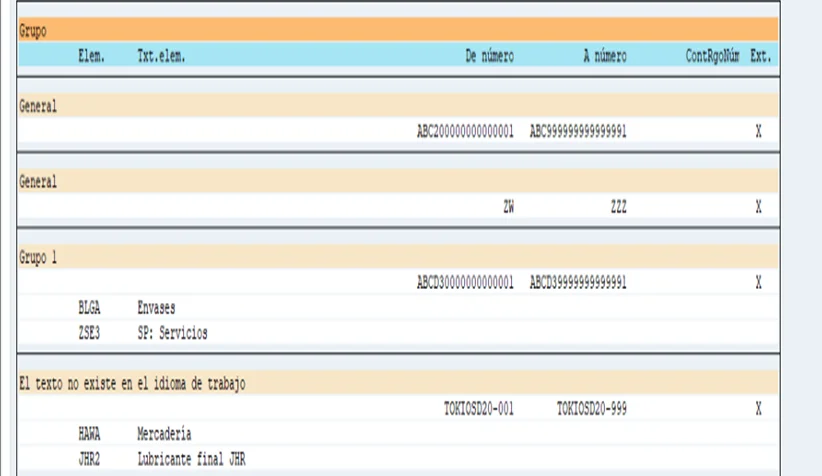PorMyWebStudies

Interfaz de rangos de números - introduccion sap
Para crear un grupo de rangos de números, utiliza la transacción SPRO. Ingresa "SPRO" en el campo de transacciones y presiona Enter para ejecutarla.
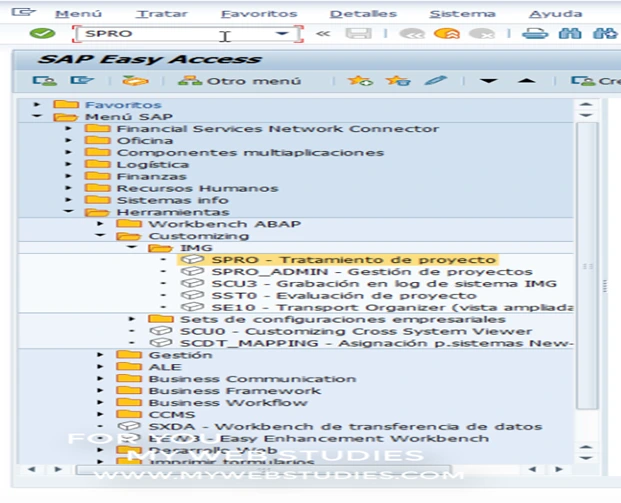
Accedemos a la pantalla “Customizing: tratamiento de proyecto”, en la cual se encuentra el botón “IMG referencia SAP”. Debemos hacer clic en dicho botón.
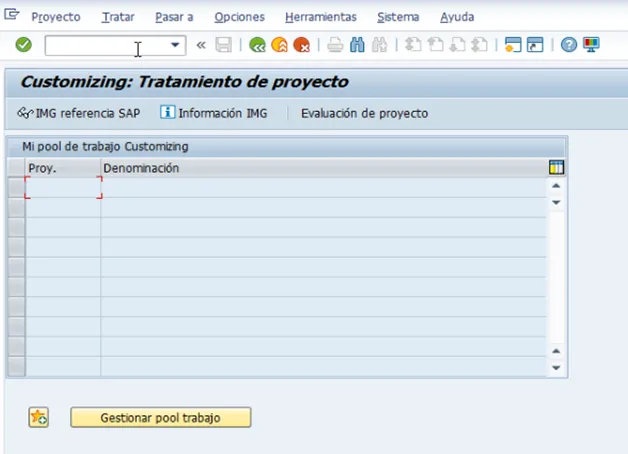
A continuación, se accede a “Visualizar guía de implementación”, que incluye varios procesos organizados en forma de árbol. Para configurar un grupo de rangos de números, sigue la ruta: Logística en general/ Maestro de materiales/ Parametrizaciones básicas/ Tipos de material. Aquí encontrarás la opción para especificar rangos de números por tipo de material. Ejecuta el ícono del reloj para continuar.
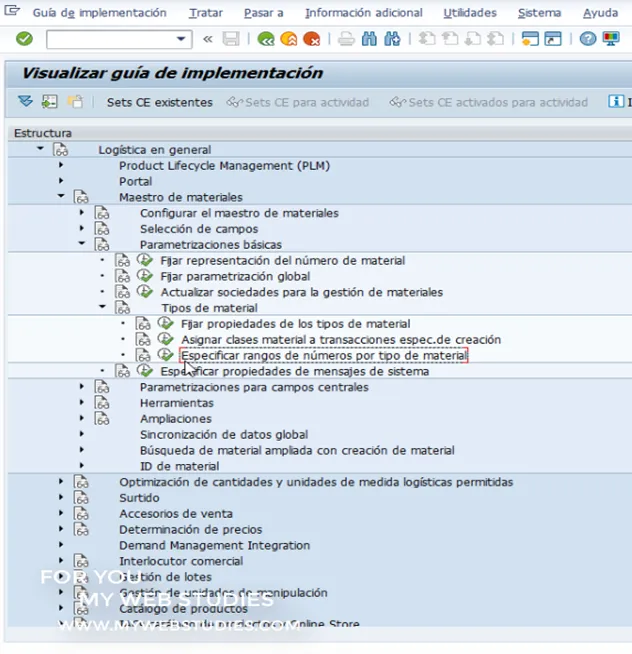
Aparece la pantalla de “actualización de intervalo”, donde encontrarás varias opciones. En la parte superior, verás dos botones para los grupos de rangos de números: uno para visualizar datos [ícono de gafas] y otro para modificar o crear [ícono de lápiz].
En la parte inferior hay tres botones: uno para visualizar intervalos de números, otro para modificarlos y el tercero, que ofrece información adicional. Además, el ícono de paisaje con las montañas muestra un resumen de todos los datos.
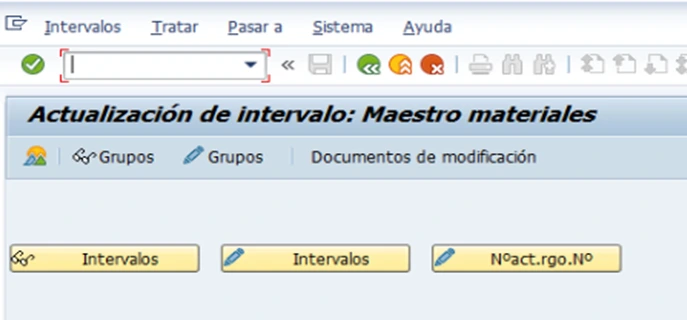
Para crear o ver grupos, haz clic en el botón de grupos. Aparecerá una lista que puede parecer confusa al principio. Las filas que muestran “texto grupo” indican grupos existentes, y las filas con códigos de materiales aparecen bajo la columna “elementos”.
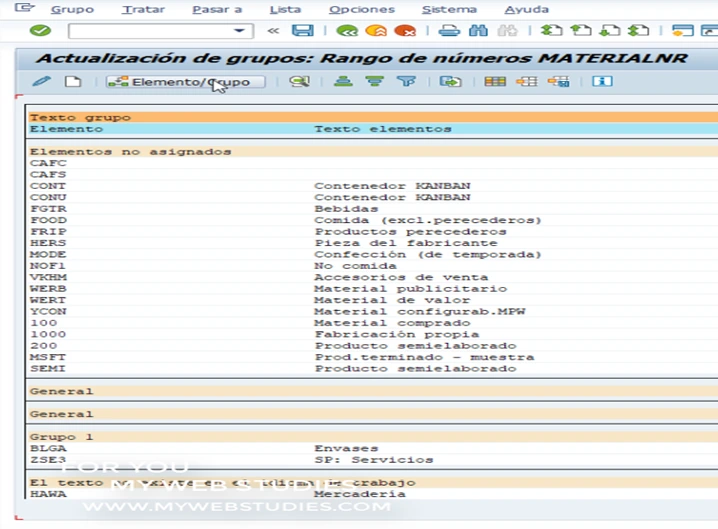
Los grupos se indican en una fila de color diferente. Si haces doble clic en un grupo, podrás ver los intervalos asignados. La columna “número” muestra el intervalo de cada grupo, mientras que “de número” y “a número” indican el rango que cubre. La columna “ext” indica si la numeración es interna o externa [marcado para externa].
Ahora retrocedemos a la pantalla anterior utilizando el botón correspondiente.
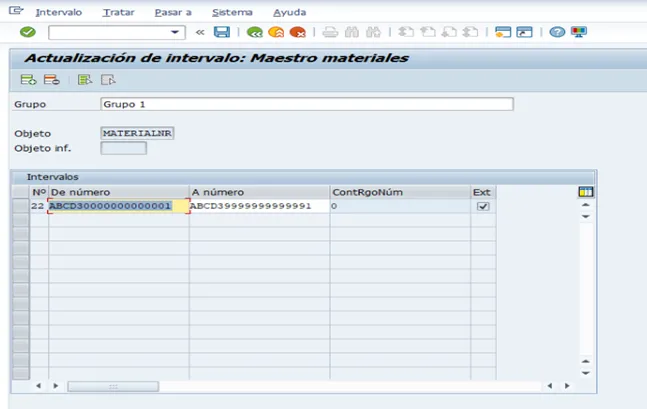
Al desplazar hacia abajo, verás más información sobre los grupos. Si no existe traducción al idioma de trabajo, SAP mostrará “El texto no existe en el idioma de trabajo” porque el grupo se creó en otro idioma sin traducción al español. Recuerda que debes introducir las traducciones manualmente en SAP si te conectas con diferentes idiomas.
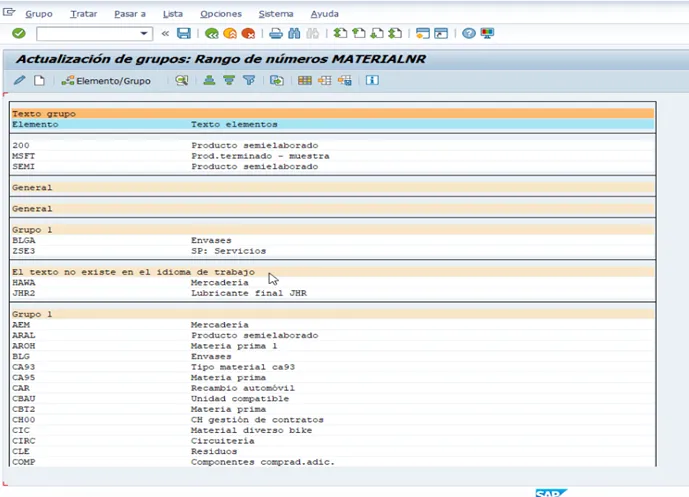
Para revisar los intervalos, selecciona el botón de intervalos y ejecútalo.
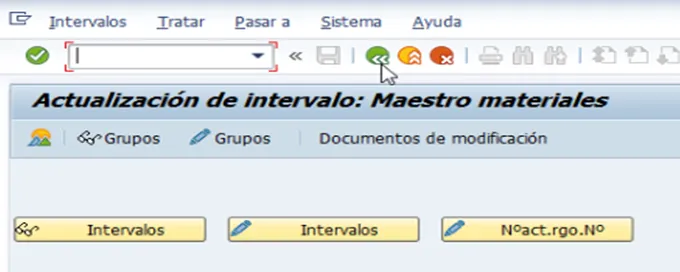
Aquí verás un listado de intervalos existentes. Para crear un nuevo grupo de numeración, asegúrate de no sobrelapar valores ya utilizados. Por ejemplo, si un rango ya cubre del 1 al 9999, no podrás usar este mismo intervalo. Retrocede a la pantalla anterior para continuar.
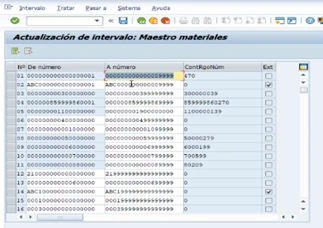
Finalmente, selecciona el ícono de paisaje para ver un resumen de la información que hemos revisado. Aquí encontrarás los grupos de rangos, los tipos de materiales asignados, y el intervalo de numeración que les corresponde.
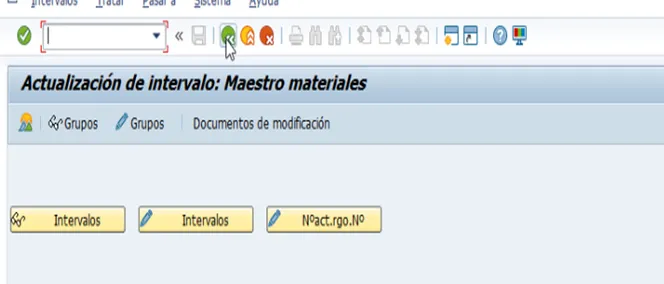
En este resumen, verás el grupo de rangos, tipos de materiales asignados, rangos de números y más detalles sobre la numeración interna o externa.